dann schreiben Sie Ihre Bewertung
4uKey for Android - Nr.1 Android Entsperrer & FRP Tool
Android Bildschirm Sperre entsperren & FRP ohne Passwort entfernen
Android Entsperrer & FRP Tool
Sperrbildschirm entsperren & FRP entfernen
Android-Handy akzeptiert nicht das richtige Passwort, PIN oder Muster ist eine sehr häufige Frage in Online-Communities in diesen Tagen. Wenn Sie auch mit der tragischen Situation konfrontiert sind, dass Ihr Samsung sich einfach weigert, sich zu entsperren, egal wie oft Sie das richtige Passwort eingeben, müssen Sie sich keine Sorgen machen. In diesem Artikel finden Sie alle Informationen, die Sie benötigen, um Ihr gesperrtes Gerät wieder zu öffnen.
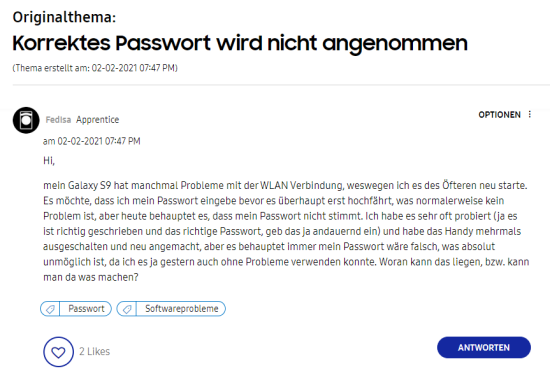
Das Wichtigste zuerst - warum akzeptiert Ihr Android-Handy nicht das richtige Passwort? In der Tat gibt es nicht viele Gründe, die dieses Problem verursachen könnten. Die wahrscheinlichste Ursache dafür, dass Ihr Samsung kein korrektes Passwort akzeptiert, hat mit dem Betriebssystem zu tun.
Viele Benutzer berichteten, dass das Problem auftrat, nachdem sie das neueste Update installiert hatten. Wenn Sie das gleiche Problem haben, ist es wahrscheinlich, dass Sie ein fehlerhaftes Update oder eine fehlerhafte Betriebssysteminstallation haben. Aber auch eine vorübergehende Störung oder ein Fehler in Ihrem System oder ein kaputter Bildschirm können dazu führen, dass Ihr Handy das richtige Kennwort, die PIN oder das Muster nicht erkennt.
Wenn Sie mit einem guten Passwort auf Ihr Handy zugreifen, aber immer wieder die Meldung "Falsches Passwort" erscheint, gibt es einige Lösungen, mit denen Sie das Problem lösen können, dass Ihr Android-Handy korrektes Passwort, Pin oder Muster akzeptiert nicht.
Es gibt nicht viele Worte, um die Macht eines einfachen Neustarts Ihres Handys zu erklären. Wenn Sie das Problem haben, dass sich Ihr Samsung nicht mit dem richtigen Passwort öffnen lässt, sollten Sie als Erstes einen Neustart durchführen, um vorübergehende Störungen im System zu beheben und das Problem zu lösen.
So können Sie das tun.
Warten Sie nach dem Neustart des Handys ein oder zwei Minuten, bevor Sie das richtige Passwort eingeben. Dieses Mal wird es hoffentlich das Passwort erkennen und sich öffnen.
Wenn ein Neustart nicht ausreicht, um Ihr Samsung wieder in Gang zu bringen, dann ist Tenorshare 4uKey for Android Ihre beste Wahl. Dieses Tool hilft Ihnen, die Bildschirmsperre auf Ihrem gesperrten Android-Gerät ohne technische Eingriffe zu entfernen. Ob das Gerät gesperrt ist, weil Sie das Passwort oder PIN vergessen haben oder das korrekte Passwort nicht angenommen wird , 4uKey for Android wird Ihnen zu Hilfe kommen und Ihnen helfen, Ihr Android-Gerät ohne Passwort in wenigen Minuten zu entsperren.
Bevor wir beginnen, müssen Sie wissen, dass das Entfernen des Bildschirms im Wesentlichen den internen Speicher Ihres Geräts löscht. So, Sie werden alle Daten verlieren, die Sie nicht gesichert haben.mit, dass gesagt, lassen Sie uns sehen, wie einfach es ist, dieses Tool zu verwenden, um den Bildschirm zu entfernen, wenn Ihr Android wird nicht akzeptieren, korrekte PIN, Muster oder Passwort.
Laden Sie auf Ihrem PC oder Mac Tenorshare 4uKey for Android herunter und starten Sie es. Wählen Sie die Funktion "Bildschirm entsperren".
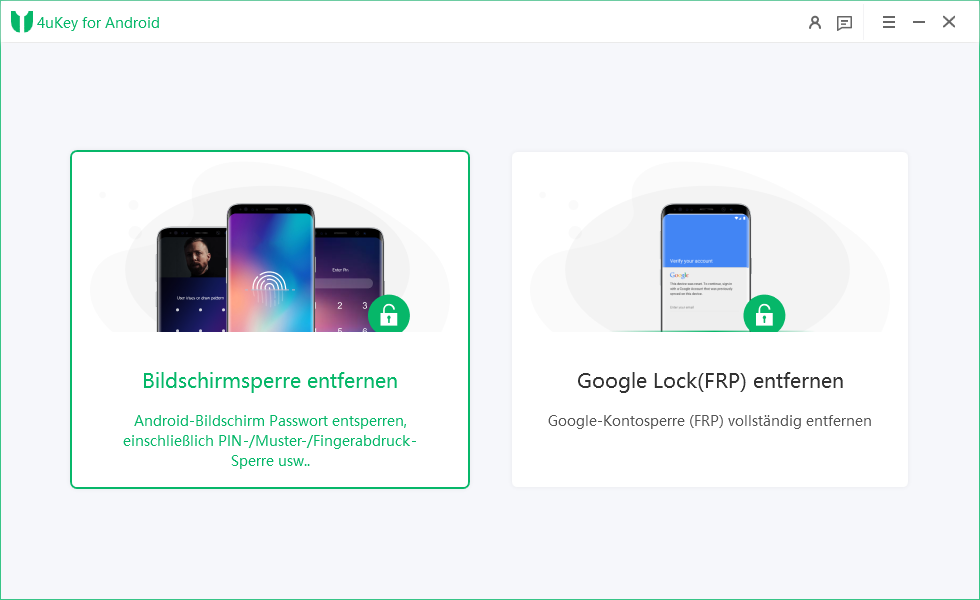
Klicken Sie auf "Starten" und warten Sie, bis der Vorgang abgeschlossen ist; es sollte recht schnell gehen.
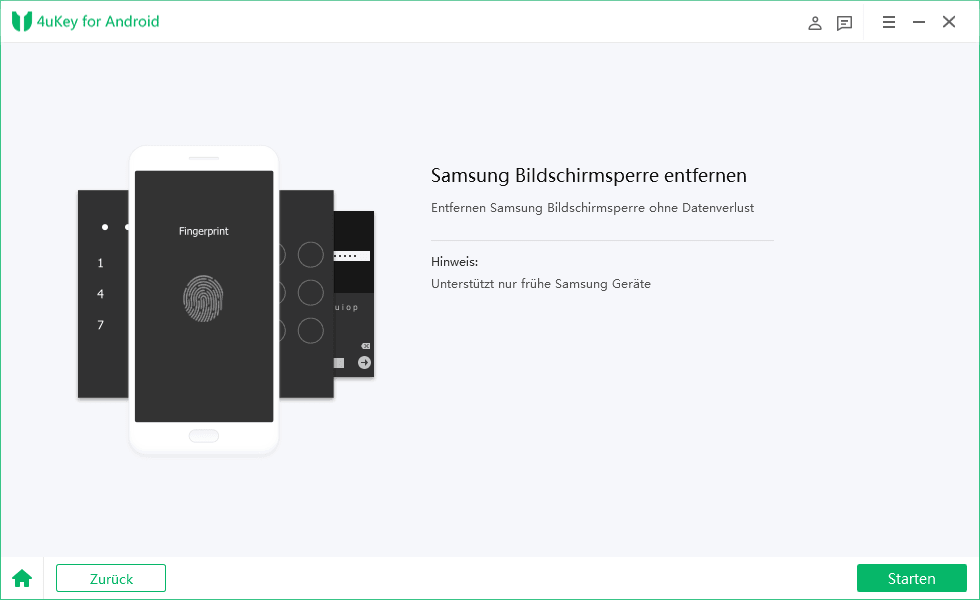
Es erscheint ein Pop-up-Fenster, in dem Sie aufgefordert werden, die Datenlöschung zu bestätigen. Klicken Sie auf Ja, um den Vorgang zum Entfernen der Bildschirmsperre zu starten.
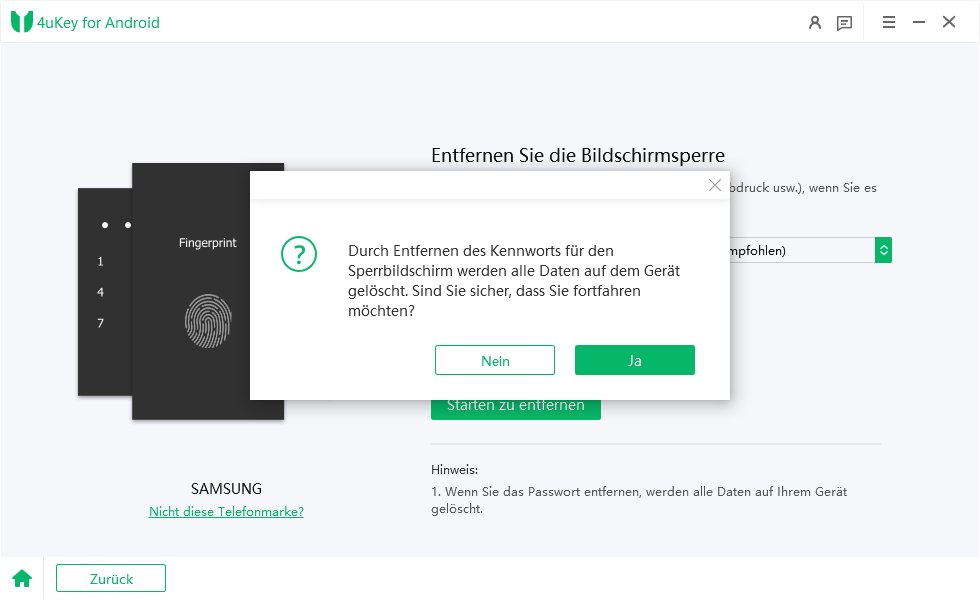
Rufen Sie den Wiederherstellungsmodus Ihres Geräts auf, indem Sie den Anweisungen auf dem Bildschirm folgen, um den Entsperrungsprozess fortzusetzen.
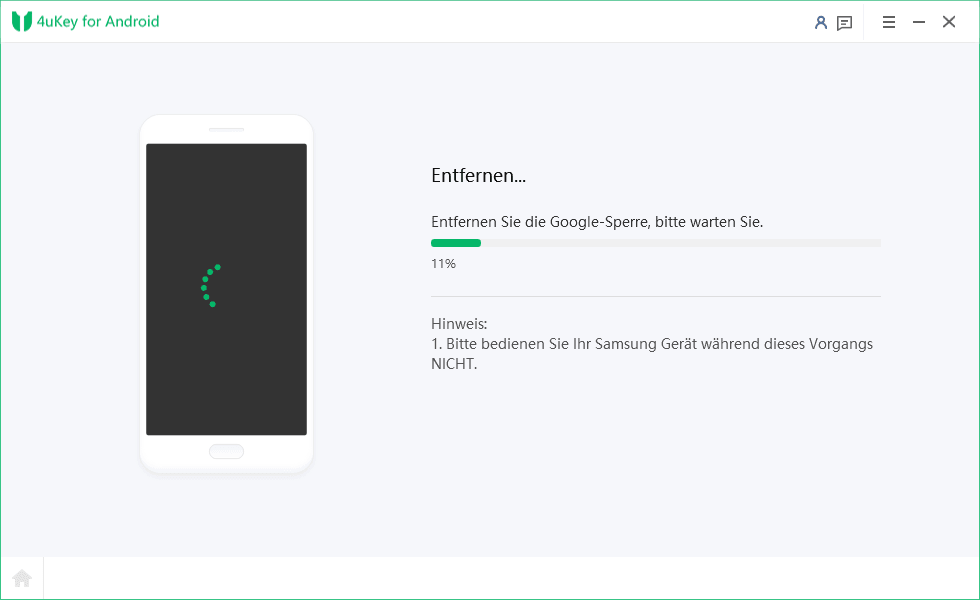
Warten Sie, bis sich Ihr Gerät wieder einschaltet. Nun sollte es sich öffnen und wie erwartet funktionieren.
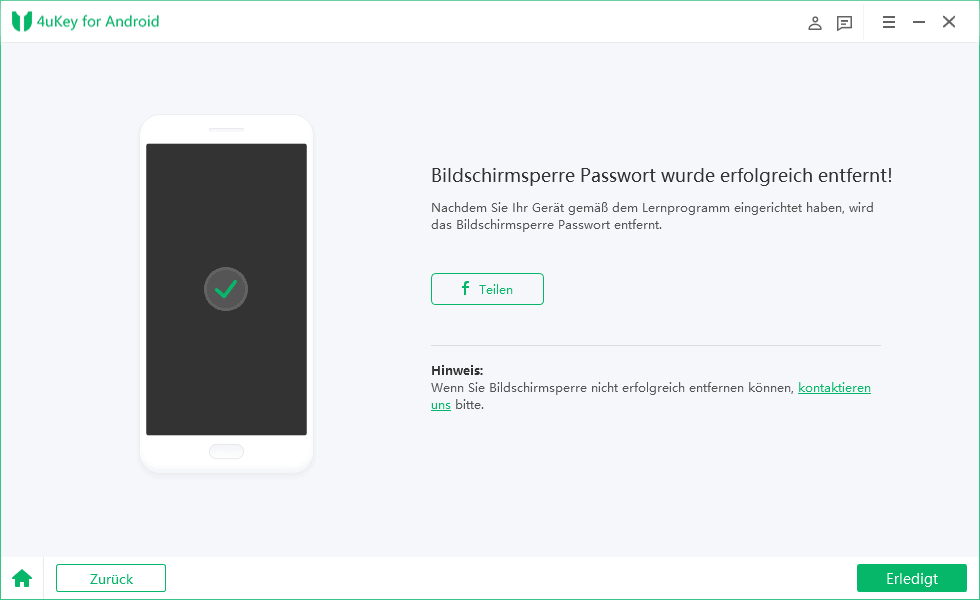
Wenn Sie keine Software auf Ihrem Computer installieren möchten, um das Problem zu beheben, dass Ihr Android-Gerät die richtige PIN oder das richtige Muster nicht akzeptiert, dann kann die hier beschriebene Lösung für die Fernentsperrung für Sie funktionieren.
Mit Googles Find My Device können Sie Ihr Handy aus der Ferne entsperren, indem Sie Ihr Gerät aus dem Internet löschen. Beachten Sie jedoch, dass diese Methode erfordert, dass Ihr Handy mit dem Internet verbunden ist, Ihr Google-Konto auf Ihrem Mobiltelefon registriert ist und die Funktion "Mein Gerät suchen" im Voraus aktiviert wurde. Wenn Sie glauben, dass alle oben genannten Bedingungen erfüllt sind, folgen Sie der folgenden Anleitung, um zu erfahren, wie Sie Ihr Android-Telefon aus der Ferne entsperren können.
Oben links finden Sie alle Geräte, die mit dem von Ihnen verwendeten Google-Konto verknüpft sind. Wählen Sie Ihr gesperrtes Gerät aus der Liste und wählen Sie "DATEN VON GERÄT LÖSCHEN".

Drücken Sie zur Bestätigung erneut auf Gerät löschen.
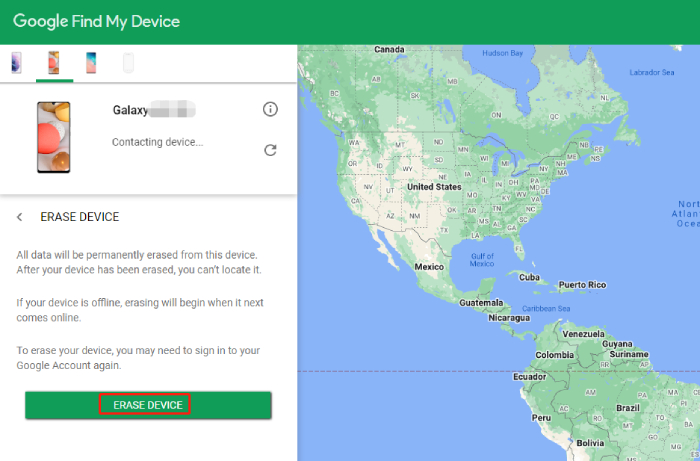
Das war's! Jetzt können Sie sich in Ihr Gerät begeben und es von Grund auf neu einrichten.
Funktioniert Ihre Samsung-PIN nach dem Update nicht mehr oder akzeptiert Ihr Samsung die korrekte PIN nicht? Nun, Ihre Sorgen sind vorbei, denn mit Samsungs eigener Fernentsperrungsfunktion können Sie Ihr Handy mühelos aus der Ferne entsperren, wenn die auf Ihrem Gerät registrierte Sperrmethode nicht funktioniert oder vergessen wurde.
Um diese Funktion zu nutzen, stellen Sie sicher, dass mobile Daten/WLAN und Ihr Samsung-Konto auf dem verlorenen Gerät aktiv sind. Befolgen Sie dann die nachstehenden Anweisungen.



Das Zurücksetzen auf Werkseinstellungen ist der letzte Ausweg, wenn alle oben genannten Entsperrungsmethoden nicht funktionieren. Dazu können Sie in den Wiederherstellungsmodus wechseln und Ihr Handy auf Werkseinstellungen zurücksetzen. Dadurch wird das Problem, dass sich das Samsung nicht mit dem richtigen Passwort öffnen lässt, behoben.
Und so geht's.
Starten Sie abschließend das Gerät neu, indem Sie System jetzt neu starten wählen.

Warten Sie, bis Ihr Gerät hochgefahren ist, und schon sind Sie fertig!
Ein Android-Telefon, das kein korrektes Passwort, Pin oder Muster akzeptiert, ist ein Problem, das häufig nach einem Software-Update auftritt. Aber zum Glück können Sie es mit 5 Methoden lösen. Beginnen Sie mit einem erzwungenen Neustart. Wenn das nicht funktioniert, verlassen Sie sich auf die Remote-Entsperrungsoptionen, um in Ihr Handy zu gelangen, oder versuchen Sie, Ihr Gerät im Wiederherstellungsmodus zurückzusetzen. Aber wenn Sie eine One-Stop-Lösung wollen, wird Ihnen empfohlen, Tenorshare 4uKey for Android zu verwenden, die Ihnen helfen kann, Ihr Handy mit nur ein paar Klicks zu entsperren und die Google-Konto-Verifizierung nach dem Werksreset zu entfernen.
dann schreiben Sie Ihre Bewertung
Von Johanna Bauer
2025-12-11 / Android Entsperren
Jetzt bewerten!